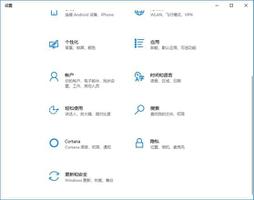在Windows11中更改字体大小,操作方法如下
如果您希望在 Windows 11 中使用较小或较大的字体以使内容更易于阅读,这很容易做到。
临时更改所有内容大小的一个巧妙方法是按住Ctrl 键并向上或向下滚动鼠标滚轮。
单击“开始”>“设置”或按Windows 键 + i。
单击左侧的辅助功能。
单击文本大小。
将滑块移动到文本大小下方并观看实时预览,直到达到所需的大小。
win11字体大小怎么调:
第一步,点击任务栏中的“开始菜单”
第二步,在开始菜单中打开“设置”
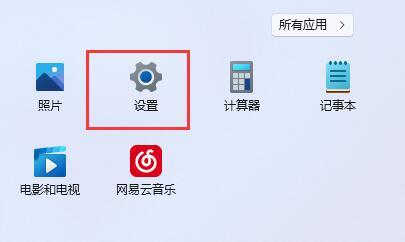
第三步,在设置左侧栏中找到并打开“辅助功能”
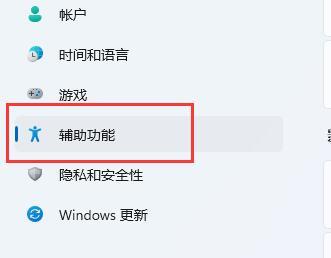
第四步,在视觉选项下打开“文本大小”设置。
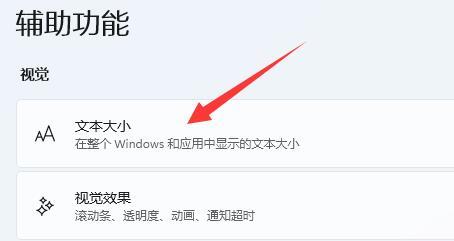
第五步,在其中拖动如图所示的滑块就可以调节字体大小了。调节完成后点击“应用”保存。
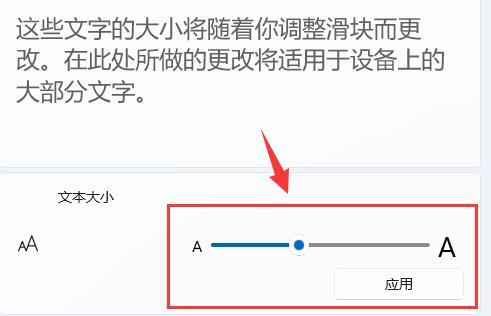
要更改 Windows 11 上的文本大小,请打开“设置” > “辅助功能” > “文本大小” ,然后使用“文本大小”滑块缩小或放大字体。
要恢复 Windows 11 上的默认字体大小,请在“文本大小”设置页面中将滑块设置为初始位置 (100%)。
以上是 在Windows11中更改字体大小,操作方法如下 的全部内容, 来源链接: www.tmjl8.com/smart/438193.html